 |
  |
 |
  |
|
|
#1 |
|
:: كاتبة فضيّـة :: |
  الدرس الثاني من الاساسيات شرح القوائم 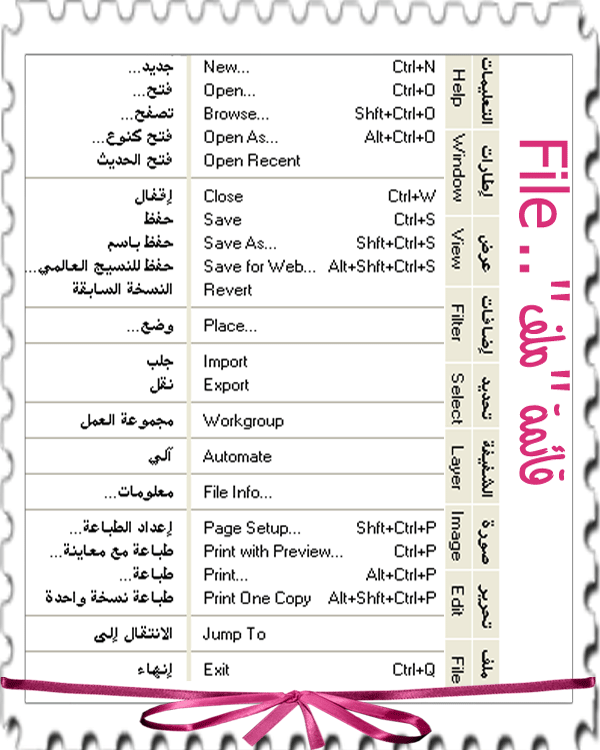 قائمة File New - جديد يفتح هذا الأمر مربع حوارملف جديد ... و يستخدم عند إنشاء تصميم جديد Open - فتح يفتح هذا الأمر مربع استعراض للجهاز ... يمكّنك من فتح أي صورة على الفوتوشوب Open As فتح كنوع يحدد هذا الأمر امتداد الصورة التي تريد فتحها Close - اقفال يغلق هذا الأمر الصورة الموجودة في أرض العمل Save يقوم هذا الأمر بحفظ الصورة بعد إجراء التعديل عليها save as يتيح هذا الأمر حفظ الصورة باسم.. يمكّنك هذا الأمر حفظ نسخة من التصميم على امتدادات مختلفة Revert - النسخه السابقه يستخدم ها الأمر إذا قمت بتغيرات على الملف و لم تحفظها و ترغب بالعودة إلى آخر نسخة محفوظة Place - وضع يتيح هذا الأمر إدراج صورة على التصميم في طبقة جديدة Import - جلب يقوم هذا الأمر بفتح الملفات المحفوظة في التنسيقات التي تستخدم وحدات استيراد التوصيل و يحتوي على أمر التحرير السريع Export - نقل يقوم هذا الأمر بتصدير الملفات إل تنسيقات مختلفة بإستخدام بمجيات مختلفة Automate - آلي يتيح هذا الأمر بعض إمكانيات المعالحة الدفعية File Info - معلومات يقدم هذا الأمر بعض المعلومات عن الصورة أو التصميم من مقاسات و إحداثيات Page Setup - إعداد الطباعه يقدم هذا الأمر بعض المعلومات و الخيارات قبل طباعة الصورة Print الطباعة Preferences يتيح هذا الأمر خيارات متعددة التي تساعد على تسهيل استخدام الفوتوشوب للمستخد Color Settings يحتوي هذا الأمر على خيارات تعديل ألوان العرض و ألوان الطابعة Adobe O يعرض هذا الأمر المعلومات المعدلة ديناميكيا عن الفوتوشوب (يجب الإتصال بالإنترنت) لاستخدام هذا الأمر Exit هذا الأمر يقوم بإغلاق الفوتوشوب   قائمة Edit - تحرير undo - التراجع step forward- التقدم خطوة step backward- التراجع خطوة cut - قص يزيل هذا الأمر المنطقة المحددة و يحفظها في الذاكرة copy -نسخ ينسخ هذا الأمر المنطقة المحددة و يحفظها في الذاكرة copy merged - نسخ مدموج ينسخ هذا الأمر منطقة محددة من كل الطبقات المرئية paste - لصق يلصق هذا الامر ما تم حفظه في الذاكرة paste into - لصق في الداخل يلصق هذا الأمر منطقة محددة ضمن منطقة نشطة (يعني منطقة محددة) ثم يقوم الفوتوشوب بتحويل التحديد إلى layer mask clear - مسح يحذف هذا الأمر المنطقة المحددة check spelling - التاكد من الاملاء يستخدم في تصحيح الأخطاء الإملائية fina & replace - بحث واستبدال وظيفته البحث و الاستبدال لكلمة معينة fill - تعبئه يستخدم هذا الأمر لملئ منطقة محددة أو الطبقة بلون معين stroke - حد ينشئ هذا الامر حدود بعرض معين حول منطقة محددة frea transform - تحويل حر يتيح لك هذا الأمر بتحريك الصورة أو جزء منها (قلب ، تدوير ، تشويه ، إمالة) transform - تحويل يشبه اللي فوقه بس بدرجات معينة define brush - تحديد فرشاه تستطيع إنشاء فرشتك الخاصة من خلال هذا الامر define pattern - تحديد الحشو تستطيع إنشاء خلفيتك الخاصة مثال : ( تكرار الكلمة في الخلفية) define custem shape - تحديد شكل شخصي تستطيع إنشاء أشكال جاهزة مثال : ( كرة ، مستطيل ، أي شكل تبغى) purge - تنظيف color setting - خصائص الالوان preset manager - مدير الاعدادات المسبقه preferences - تفضيلات   قائمة Image صوره mode - صيغه تستطيع من خلال هذا الأمر استخدام أنماط مختلفة من الألوان وتغير صيغ الصوره للإظهار و الطباعة و الحفظ ، و النمط RGB هو النمط الإفتراضي و الأكثر استخداماً adjust - ضوابط يظهر هذا الأمر قائمة جزئية فيها مجموعة من الخيارات ... للقيام بالتعديلات اللونية duplicate - مضاعفة يقوم هذا الأمر بمضاعفة التصميم إما في طبقة واحدة أو في عدد من الطبقات apply image - تطبيق صوره يستخدم هذا الأمر لتطبيق قنوات وحيدة أو مركبة على الطبقة المحددة و يستخدم بشكل رئيسي لمزج الصور calculations - عمليات مثل اللي فوقه و لكن يفتح لك مربع حوار الحسابات و الذي يسمح لك باستخدان مستند مصدر للمزج في أي منهما iamge size - حجم الصوره أحد الأوامر الأكثر أهمية للتحكم في حجم الصورة canvas size - حجم العمل يستخدم لتغير ارتفاع او عرض الصورة دون أن تتغير الصورة أو الدقة (الوضوح) rotate canvas - تدوير حقل العمل يستخدم هذا الأمر في قلب الصورة عمودي ، أفقي تسعين أو مئة و ثامنون درجة crop - تأطير يستخدم هذا الأمر في اقتصاص كل المعلومات خارج نطاق التحديد المحددة و يتم تعين العرض و الإرتفاع بالإعتماد على الأبعاد الجديدة أما الدقة ثابتة trim - تقليم يستخدم هذا الأمر في تجذيب و تشذيب (تنسيق الصورة) reveal all - اظهار الكل يقوم بإعادة الكائنات داخل التصميم إلى حجمها الأصلي أو بدرجة التوضيح histogram - رسم بياني يستخدم هذا الأمر في تقيم الدرجات اللونية و من خلال هذا الأمر لا يمكن إجراء تعديل على التصميم trap - تغطية يطبق هذا الأمر على الصورة المستخدم في الطباعة و اخذ الميزة (غير قابل للتطبيق في تصميم الويب)  قائمة LAYER - الطبقات new - طبقه جديده duplicate layer - مضاعفة الطبقه delete layer - حذف الطبقة المحدده layer properties - خصائص الطبقة layer style نمط الطبقة من أهم أوامر هذه القائمة ... يتيح لك المجال في إضافة بعض التأثيرات الخاصة على الطبقة مثل : (الظل ، التدرج ، التوهج ، إبراز الصور ،،،،،، ) new fill layer يقوم هذا الأمر بإنشاء طبقة جديدة مملوءة بلون أو تدرج معين new adjustment layer يقوم هذا الأمر بإنشاء طبقة جديد ذات خيارات و تصحيحات لونية مختلفة change layer content مثل اللي فوقه و لكن الإجرا على طبقة محددة سلفا layer content option يوفر هذا الأمر مجموعة من الخيارات الإجرائية على الطبقة type يتيح لك هذا الأمر تحرير النص حتى يتم إعادة تشكيله new layer d slice يقوم هذا الأمر بتجزئة الصورة add layer mask يستخدم هذا الأمر في إنشاء قناة إضافية تتألف من قناع من محتويات الطبقة المحددة enable layer mask يقوم هذا الأمر بتشغيل و إيقاف تأثيرات القناع .... و تستطيع من خلاله مقارنة التأثير قبل و بعد القناع group with previous يستخدم هذا الأمر في إنشاء مجموعات الإقتطاع و تستخدم مجموعات الإقتطاع لمحتويات طبقة لتشكيل قناع لمحتويات طبقة أخرى ungroup يستخدم هذا الأمر في فك جميع ارتباط الطبقات من مجموعة الإقتطاع arrnge يغير هذا الأمر ترتيب طبقات التصميم align linked يقوم هذا الأمر بمحاذاة الطبقات المرتبطة و له ست خيارات ( الأعلى ، المركز العمودي ، الأسفل ، اليسار ، اليمين ، المركز الأفقي ،) distribute linled يشبه الأمر اللي فوقه merge layer يقوم بمزج طبقة بأخرى merge visible يمزج الطبقات المرئية فقط flatten image يحول هذا التصميم العديد الطبقات إلى طبقة واحدة matting يفيد هذا الأمر في تسوية حواف الكائن الملصوق   قائمة SELECT تحديد all يحدد هذا الأمر كل محتويات الصورة deselect يلغي هذا الأمر التحديد reselect يعيد هذا الأمر التحديد الأحدث (مهم) inverse يعكس هذا الأمر التحديد الموجود color range ينشئ هذا الأمر تحديدا معتمدا على اللون (هذا الأمر بالغ الأهمية) feather يقوم هذا الأمر بتنعيم حواف المنطقة المحددة عن طريق مزج البيكسلات المحيطة بالتحديد مما يجعله أقل خشونة modify يغير هذا الأمر المنطقة المحددة رياضياً بيكسل فبيكسل ولا يأخذ في الحسبان اللون عند التعديل و يتيح لك أربع خيارات ( حزام ، صقل ، تمديد ، تقليص ) grow يزيد هذا الأمر المنطقة المحددة بضم مجال أوسع من الألوان المتشابهة قرب المنطقة المحددة similar مثل اللي فوقه لكن يشمل الصورة كلها transform selection يسمح هذا الأمر بتغير طول أو عرض التحديد دون أن تتغير المنطقة المحددة load selection ينشئ هذا الأمر تحديدا بالاعتماد على منطقة محددة محفوظة سلفا في البرنامج .. تستطيع استخدامه ك قناع أو تحديد أو طبقة save selection بعد إنشاء تحديد معين يمكّنك هذا الأمر من حفظه حتى تستطيع استخدامه مرة أخرى   قائمة Filter مجموعة artistic تستخدم هذه المجموعة الفلاتر التقليدية الفنية مع التلوين و الرسم و التصوير مجموعة blur تسمى هذه المجموعة بفلاتر التمويه و تقوم بتنعيم الصورة بإنقاص التباين في الصورة كما يمكنك من تشكيل الظلال و ثأثيرات الحركة مجموعة brush strokes مجموعة لمسات الفرشاة ويمكن لهذه المجموعة إضافة اللون و التظليل أو النسيج إلى الصورة مجموعة distor تنشئ هذه المجموعة تشويهات و تأثيرات خاصة بتغيير موضع البيكسلات الموجودة بدو تغير لونها مجموعة noise تسمى هذه المجموعة بفلاتر الضجيج و يمكنها مزج منطقة محددة مع الخلفية بشكل أكثر فاعلية كما يمكن لها إنشاء نسيج جميل مجموعة pixelate تشوه هذه المجموعة الألوان في التصميم بتغير مجموعات صغيرة من البيكسلات الملونة المتشابهة في مجموعة واحدة من اللون مجموعة render تقوم هذه المجموعة بإضافة تأثيرات جميلة على التصميم (غيوم ، غيوم مفرقة ، سطوع عدسات ، تأثيرات إضاءة مجموعة sharpen تضيف هذه المجموعة المزيد من التفاصيل إلى التصميم بزيادة الفرق اللوني في البيكسلات وهي فعالة في توضيح الصور الفوتوغرافية التي انعدمت فيها المطابقة مجموعة sketch تحتوي هذه المجموعة على فلاتر التخطيط اللتي تضاهي تأثيرات الرسم اليدوي للفنا مجموعة stylize تسمى هذه المجموعة بفلاتر الأسلوب و تقدم كل التأثيرات الطبيعة مجموعة تضيف هذه المجموعة النسيج إلى الصورة مجموعة video هذه المجموعة تقدم أنظمة الألوان مجموعة other تحتوي هذه المجموعة على فلاتر متنوعة  يتبع مواضيع ذات صلة التعديل الأخير تم بواسطة ڒوعۂۄفٱٲڪ ; 04-14-2013 الساعة 10:18 AM. سبب آخر: الموضوع ليس في مكانه الصحيح وينقل للقسم الصحيح (نقل من 60 إلى 90) |